(!) Доступ к устройствам NAPI через консоль
Если сеть отсутствует или что-то пошло не так или Вам не вычислить IP, единственный способ посмотреть что происходит при загрузке - получить доступ через консоль. По сути это аналогично подключению монитора.
Также без консоли не обойтись, если что-то нужно сделать до загрузки ОС в загрузчике u-boot.
Как подсоединить
- Ищем выход для консоли на NAPI P\C или на Сборщик-компакт (см рисунок)
- Подсоединяем согласно схеме (RX на преобразователе -TX на плате, TX на преобразователе -RX на плате, GND-GND)
- Если у Вас в поставке есть готовый преобразователь (как на рисунке), он подключается по такой же схеме (белый (RX) - TX на плате, зеленый (TX) - RX на плате, GND - GND)
Сборщик-компакт и Napi С\P
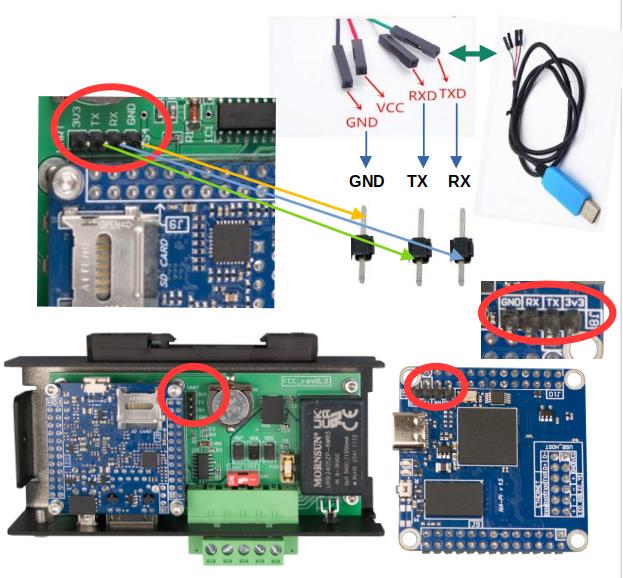
Плата разработчика для Napi S

Преобразователь UART-USB в виде платы
Преобразователь USB-UART может выглядеть как плата (см рисунок), подключение через нее аналогичное - ищем RX, TX, GND и подключаем к TX, RX, GND.
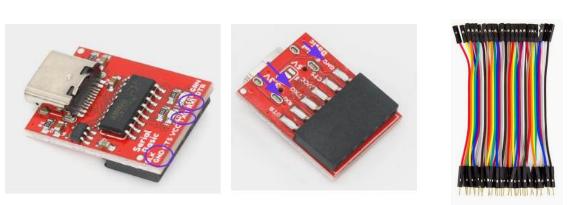
Для подключения понадобиться комплект проводков (всего нужно 3 проводка), мы пользуемся такими
Так как у нас со стороны NAPI "штырьки", а со стороны преобразователя "кроватки", нам нужен именно такой вариант.
Преобразователь UART-USB мы соединяем с USB компьютера \ ноутбука. Понадобиться стандартный проводок USB-A - USB-C, как для смартфона.
Особенности подсоединения
⚠️ Если вы перепутаете последовательность ничего не сгорит, но работать не будет. Дело в том, что выход NAPI это вход преобразователя и, наоборот. Поэтому мы перекрещиваем проводки.
⚠️ Проводок VCC подсоединять не нужно !
Проводки консоли не питают плату ! Если даже какие-то сигнальные диоды горят, плату Napi или Сборщик нужно запитать стандартным способом.
Соединение с хостом (общие моменты)
Итак как попасть в консоль и там работать.
-
Нам понадобиться софт программы терминала. К сожалению, они разные для Windows и Linux и если в Linux он есть в любой системе (minicom), то в Win нужно установить программу putty.
-
Настроить программу терминала и присоединится Если кратко, то нужно настроить параметры порта
- Armbian: 1500000\8n1
- NapiLinux: 115200\8n1
И отключить Flow Control (Аппаратное управление потоком).
В minicom после соединения нажать Control-A, далее Z, далее O, выбрать "Настройки последовательного порта" нажать F (параметр "Аппаратное управление потоком должно" быть "НЕТ") и проверить чтобы параметр "Программное управление потоком" тоже было "НЕТ".
В putty настройках Serial найти параметр "Flow Control" и установить в "None".
Для продвинутых "консолеводов" этой информации достаточно, дальше можно не читать. Мы, однако, далее распишем как подключиться и настроить софт.
Консоль в Windows: putty
Сначала опишем как пользоваться софтом для Windows.
Определяем порт
Вставьте преобразователь в USB компьютер\нотубука. Теперь надо понять какой COM-порт система зарезервировала за преобразователем. Идем в диспетчер устройств в раздел "COM-порты" и находим наш преобразователь и там номер порта.
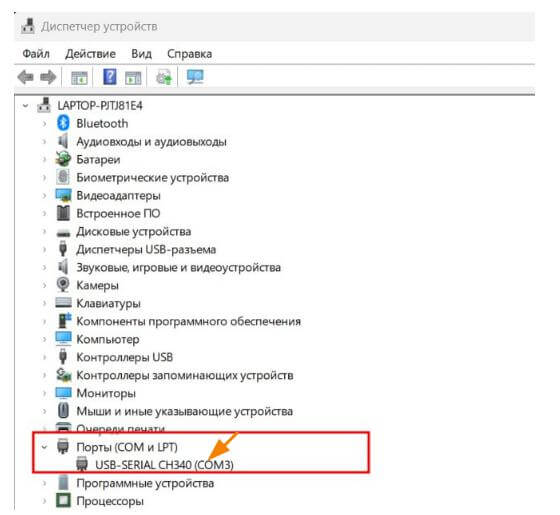
Запомним номер порта. В нашем случае это COM3 (у Вас может быть другой !).
Ставим putty
Вам необходимо скачать и установать программку [putty] (www.putty.org).
Арес для скачивания: https://www.chiark.greenend.org.uk/~sgtatham/putty/latest.html
Настроим putty
После установки запустите Putty и сразу идем в раздел Serial
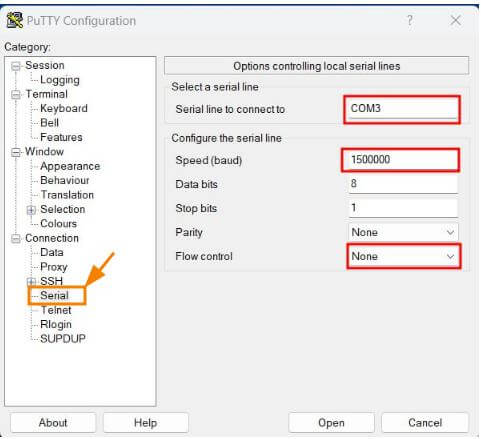
Выставляем параметры COM-порта
Для ARMbian ставим скорость 1500000 (1,5Мбит)
Для NapiLinux ставим скорость 115200
Flow Control отключаем !
Идем в Sessions. Выбираем Serial (отобразятся введенные нами параметры) и нажимаем OPEN.
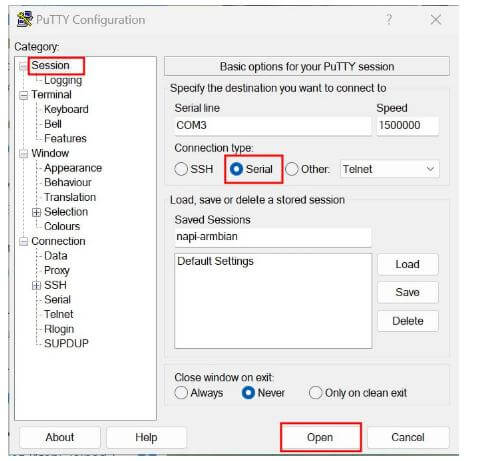
Работаем в консоли
Появиться окно (скоре�е всего пустое). Если нажать на любую клавишу, появиться приглашение для входа в Linux
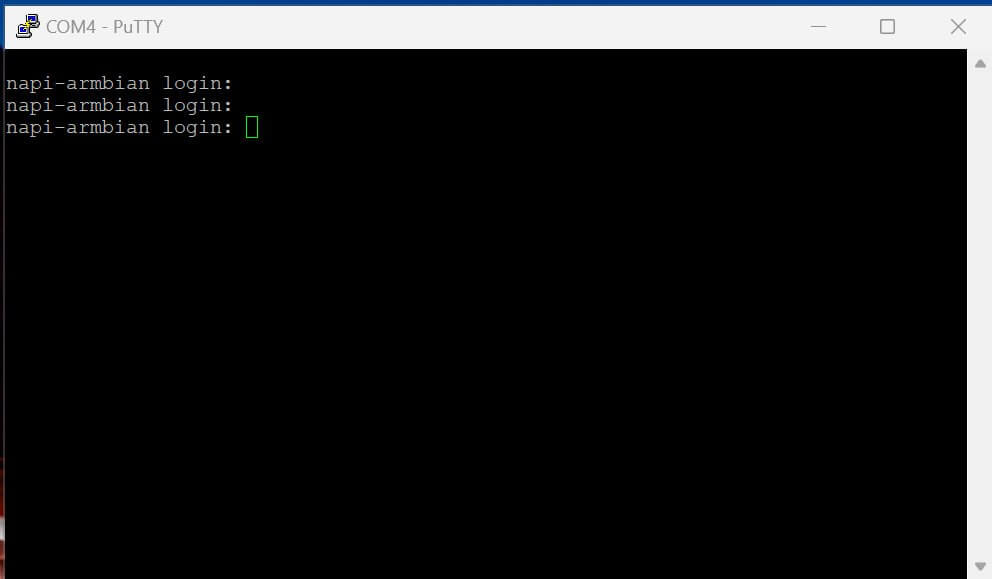
Вводите логин\пароль и начинайте работать
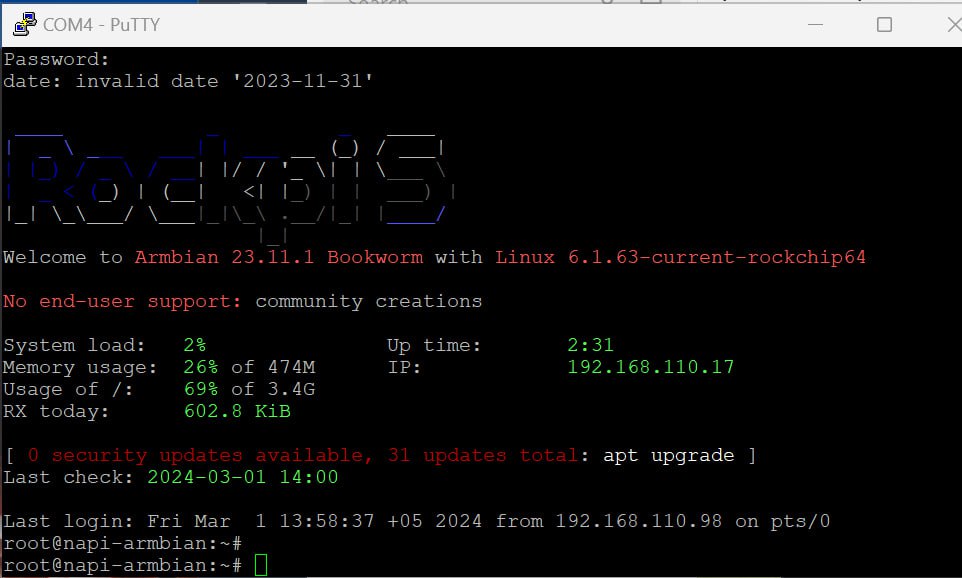
Для того чтобы посмотреть процесс загрузки и прервать для входа в uboot, перезагрузите NAPI - вы увидите полный процесс загрузки.
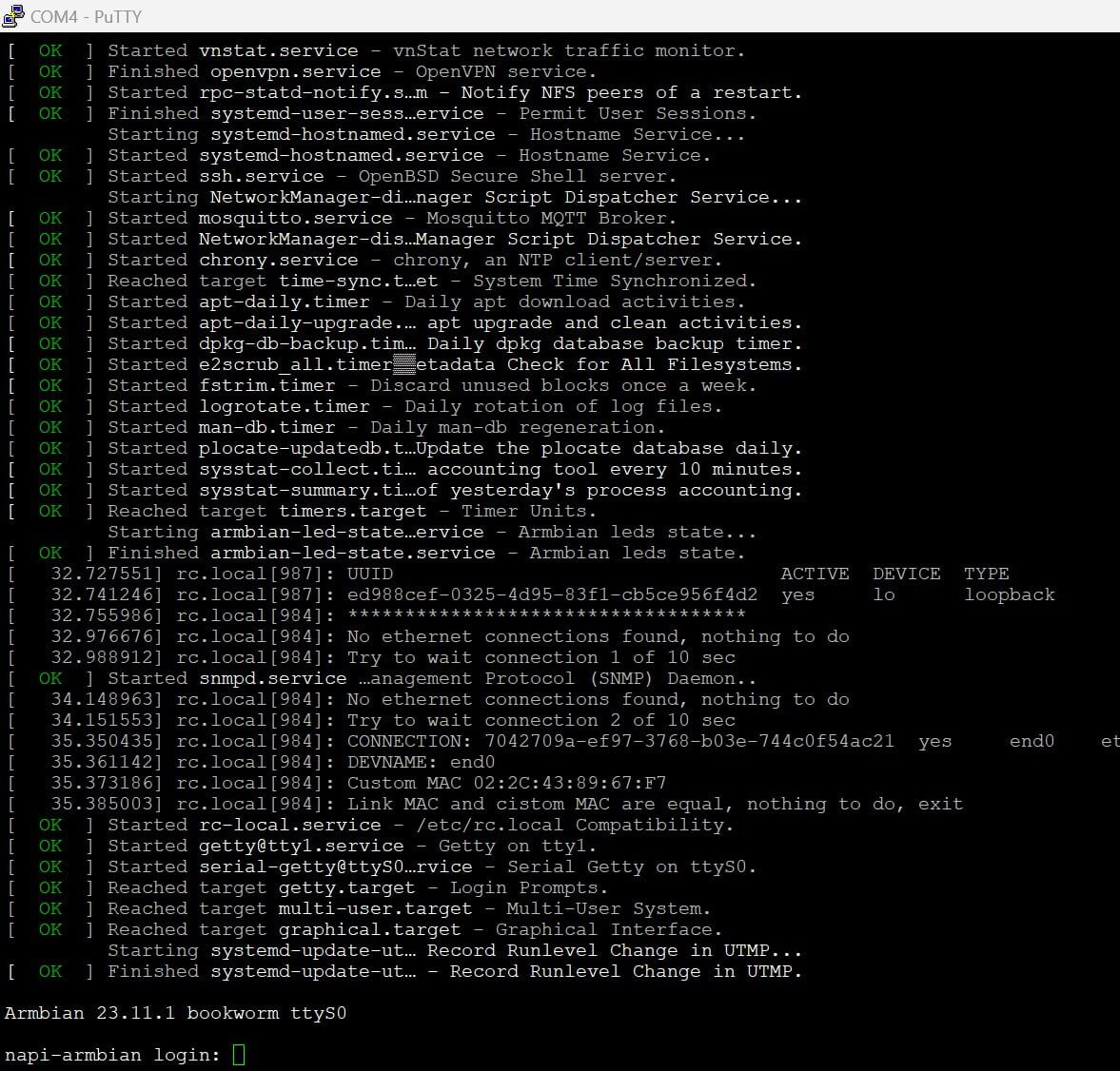
Войдем в uboot
Чтобы войти в uboot надо при загрузке быстро нажать
- Для Armbian: Control-C
- Для NapiLinux: любую клавишу
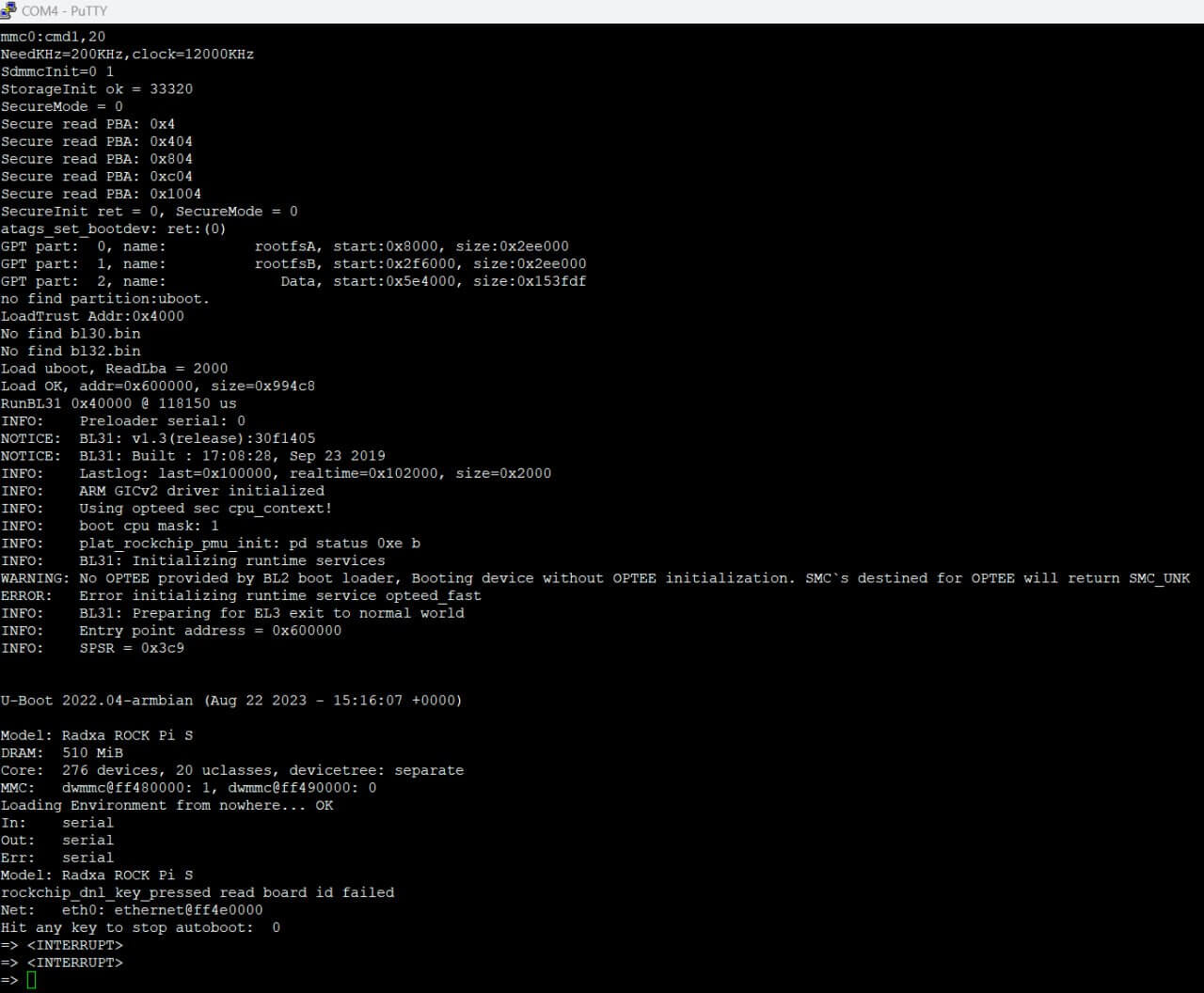
Поздравляем, теперь вы полноценно можете работать c NAPI из консоли, хотя намного удобнее работать по сети по ssh, что мы и рекомендуем.
Консоль в Linux: Minicom
Для Linux есть стандартный универсальный программный продукт: minicom. Как правило он присутствует в системе, но если нет его можно поставить командой
apt install minicom
Для того, чтобы каждый раз не отключать FlowControl через настройки порта можно сделать два фаила конфигураций (для Armbian и Linux) и использовать их при запуске.
Сделайте на св�оем компьютере\нотубуке два файла
- Файл для Armbian:
.minirc.napi-1M.minicom
pu rtscts No
pu xonxoff No
pu baudrate 1500000
- Файл для NapiLinux:
.minirc.napi-115200.minicom
pu rtscts No
pu xonxoff No
pu baudrate 115200
- Запускайте minicom, указав устройство через параметр -D
Для Armbian:
minicom -D /dev/ttyUSB0 napi-1M.minicom
Для NapiLinux:
minicom -D /dev/ttyUSB0 napi-115200.minicom
Надеемся, этот материал был полезен и Вам не придется много работать с NAPI в консоли.